猎豹浏览器兼容模式怎么设置 猎豹浏览器兼容模式设置图文详细教程
时间:2024/10/20作者:未知来源:盾怪网教程人气:
- [摘要]猎豹浏览器兼容模式设置教程:1.首先打开猎豹浏览器,找到左上角猎豹图标,点击。2.在弹出的选项里面找到“选项/设置”,点开。3.然后会弹出一个设置界面,找到浏...
猎豹浏览器兼容模式设置教程:
1.首先打开猎豹浏览器,找到左上角猎豹图标,点击。
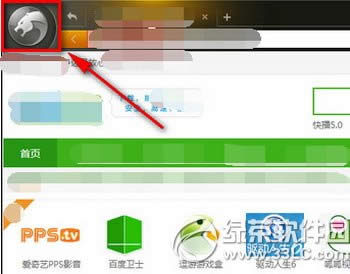
2.在弹出的选项里面找到“选项/设置”,点开。
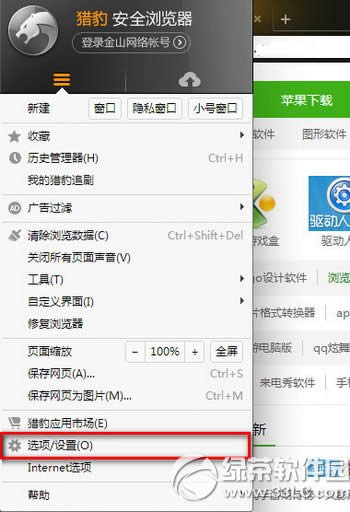
3.然后会弹出一个设置界面,找到浏览模式,选择“优先使用兼容模式”。
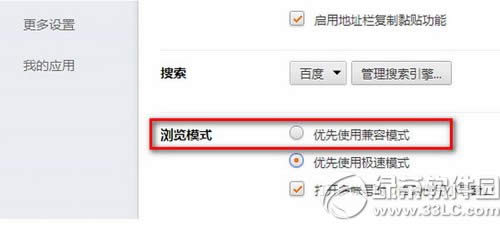
4.选择成功后,界面上方会弹出提示:修改以保存。这样兼容模式就设置成功了。
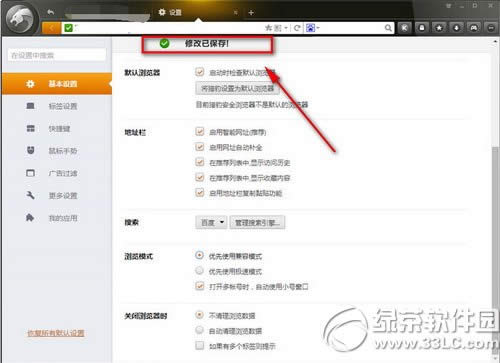
猎豹浏览器抢票版12306订票攻略
金山猎豹浏览器1.0.2119更新 无需验证码
学习教程快速掌握从入门到精通的电脑知识
关键词:猎豹浏览器兼容模式怎样设置 猎豹浏览器兼容模式设置图文详细教程